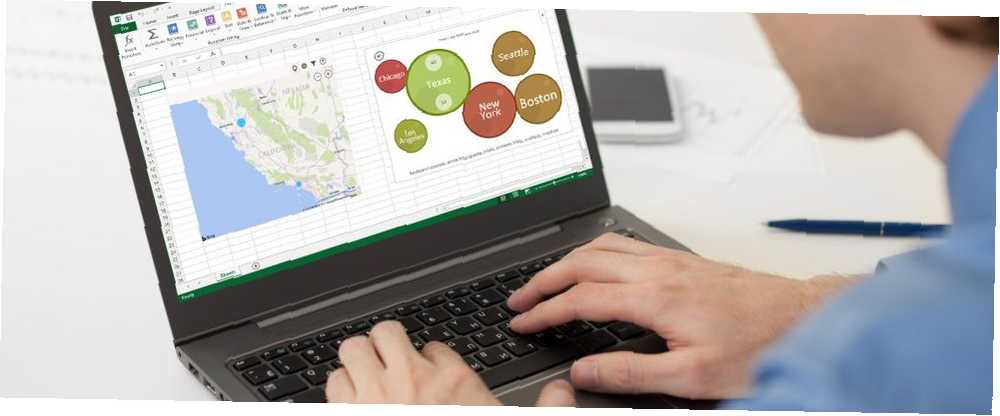
Mark Lucas
0
1138
129
Microsoft Excel má řadu užitečných funkcí pro vytváření výkonných tabulek s grafy a tabulkami. Pokud však chcete tabulku posunout na další úroveň, kromě efektního textu nebo témat, možná budete potřebovat pomoc s doplňkem.
Pomocí těchto užitečných nástrojů můžete vytvářet vizuálně stimulující reprezentace dat. Tisk Jak vytisknout tabulku Excelu na jednu jedinou stránku Jak vytisknout tabulku Excelu na jednu jedinou stránku Krásně vytvořená tabulka ztratí veškerou svoji přitažlivost při tisku na devět listů papíru, přičemž polovina z nich je prázdná. Ukážeme vám, jak vše pěkně získat na jedné stránce. , prezentaci nebo lepší přehled o tabulkách a jejich obsahu, podívejte se na tyto úžasné doplňky aplikace Excel.
1. Excel Colorizer
Pro snadný způsob, jak přidat do tabulek barvu, Excel Excelizer doplněk funguje skvěle. Chcete-li data snáze číst, stačí vybrat barvy a vzor a nechat doplněk dělat zbytek práce.
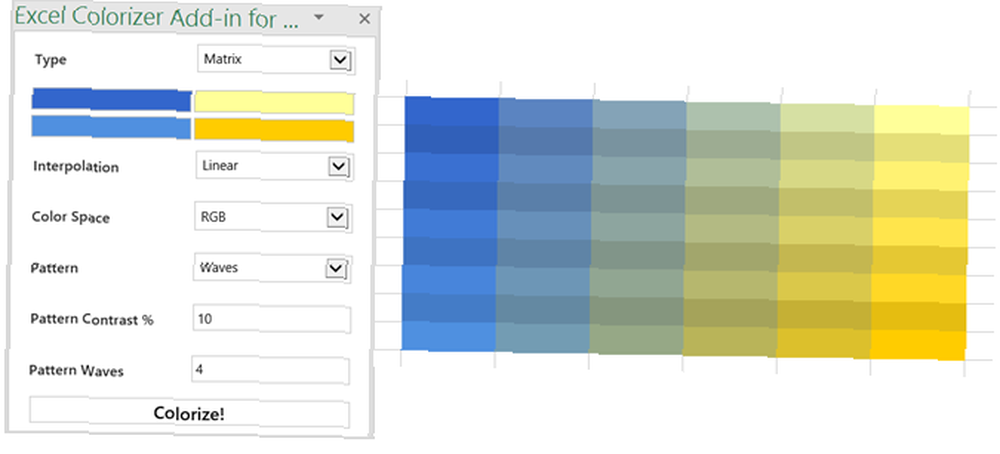
Můžete si vybrat typ z uniformní, horizontální, vertikální nebo maticové a vybrat si čtyři barvy. Poté upravte interpolaci na hladký nebo lineární a barevný prostor na RGB nebo HSV. Vzor můžete také vybrat z prokládaných nebo vln. Vyberte tedy svá data, vypadejte úžasně a stiskněte Zbarvení! dokončit.
2. Radiální sloupcový graf
Zatímco Microsoft Excel nabízí mnoho možností grafu Jak vytvořit výsečový graf v aplikaci Microsoft Excel Jak vytvořit výsečový graf v aplikaci Microsoft Excel Každý může vytvořit jednoduchý výsečový graf. Ale můžete to naformátovat k dokonalosti? Provedeme vás tímto procesem, krok za krokem. , Radiální sloupcový graf vám dává ještě jednu. Tento doplněk sleduje jeho název a poskytuje přesně to, co říká: radiální sloupcový graf. Otevřete doplněk, vyberte buňky obsahující vaše data a poté upravte graf, jak chcete.
Můžete vybrat štítky, čísla a nastavit název. Udeřil Uložit a váš graf bude vytvořen automaticky. Přesuňte nebo změňte velikost grafu a přejeďte myší přes pruhy, abyste zobrazili údaje pro každý z nich. Doplněk je rychlý, jednoduchý a nabízí další možnost stylu grafu pro vaše data.
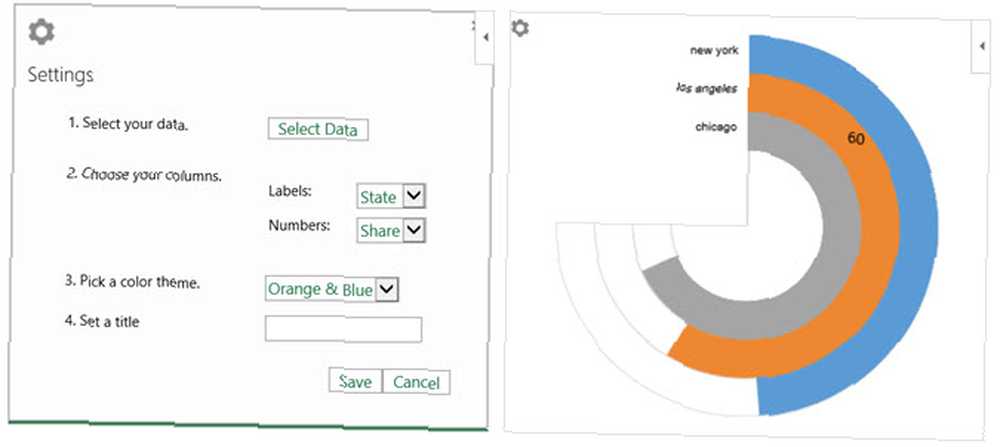
3. HierView
Pro zobrazení organizačního diagramu je HierView pro vás doplňkem. Vaše data by měla obsahovat identifikátor řádku s informacemi obsaženými ve sloupcích. Poté nakonfigurujte svá data pomocí filtrování, automatického obnovování, názvů sloupců a dat na uzel.
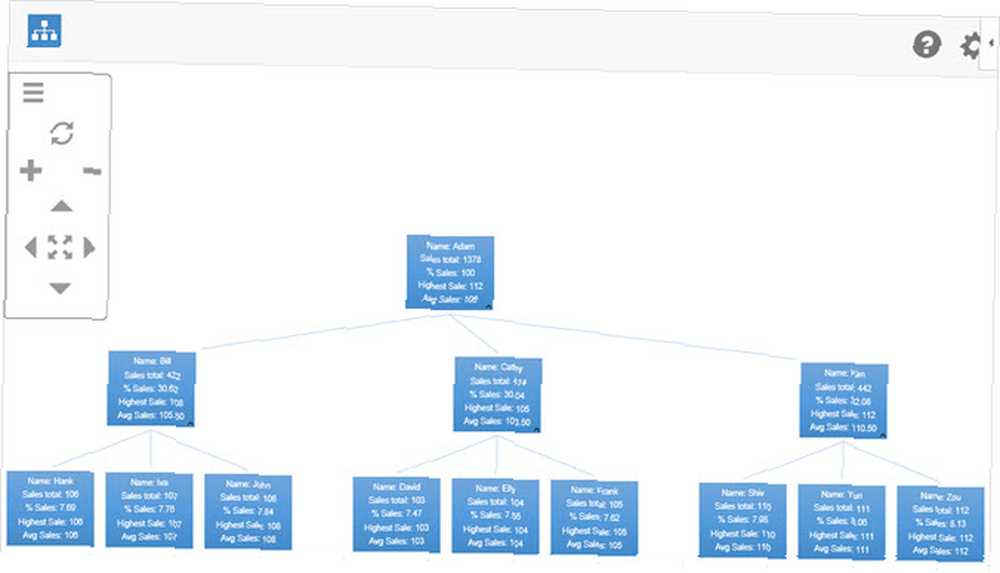
Po dokončení grafu můžete zobrazení přiblížit nebo oddálit, pohybovat se ve všech čtyřech směrech nebo přizpůsobit graf k vykreslené oblasti. Můžete také přesunout celý graf nebo v případě potřeby změnit jeho velikost. Upravte nastavení nebo získejte pomoc kdykoli pomocí pohodlných tlačítek v horní části mapy.
4. Bubliny
By vaše data vypadala lépe v bublině 8 Typy grafů a grafů Excelu a kdy je použít 8 Typů grafů a grafů Excelu a kdy je použít grafiku je snazší pochopit než text a čísla. Grafy jsou skvělý způsob, jak vizualizovat čísla. Ukážeme vám, jak vytvořit grafy v aplikaci Microsoft Excel a kdy nejlépe využít jaký druh. ? Pokud ano, pak je Bubble doplňkem, který byste měli vyzkoušet. Tento interaktivní bublinový grafový nástroj umožňuje zobrazit informace jedinečným způsobem. Stačí otevřít doplněk a vybrat tabulku dat. Když je graf vytvořen, můžete při prezentaci pohybovat bublinami nebo je nechat tak, jak jsou.
Bubliny mají několik nastavení, která můžete upravit pro základní nebo detailní režim, barevný rozsah a zobrazení názvu a sloupce. Můžete také použít klávesové zkratky zobrazené v dolní části grafu pro skrytí nebo zobrazení dalších informací nebo odrazení bublin o.
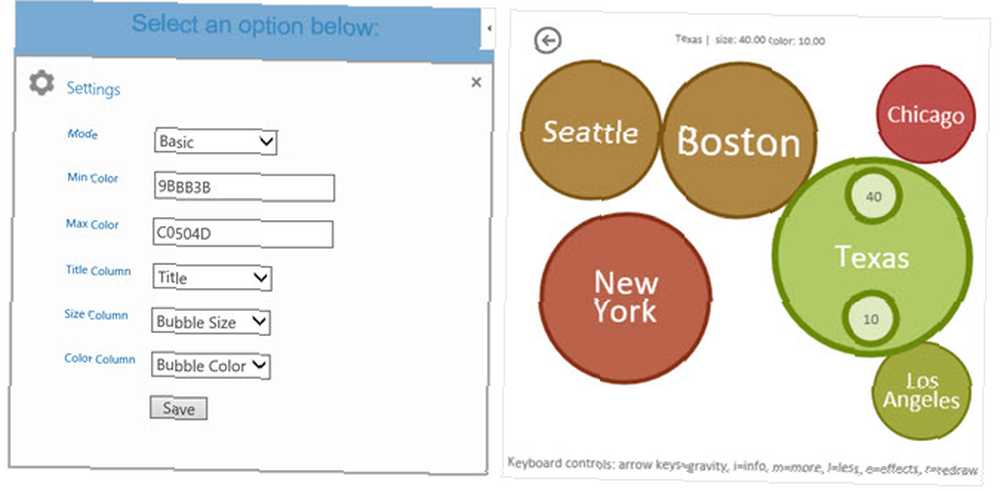
5. Bing Maps
Pokud je užitečné přidat mapu do tabulky, doplněk Bing Maps je jednoduchý. Vaše data mohou zahrnovat adresy, města, státy, PSČ nebo země, jakož i délku a šířku. Jednoduše otevřete doplněk, vyberte datové buňky a klikněte na ikonu Umístění tlačítko na mapě.
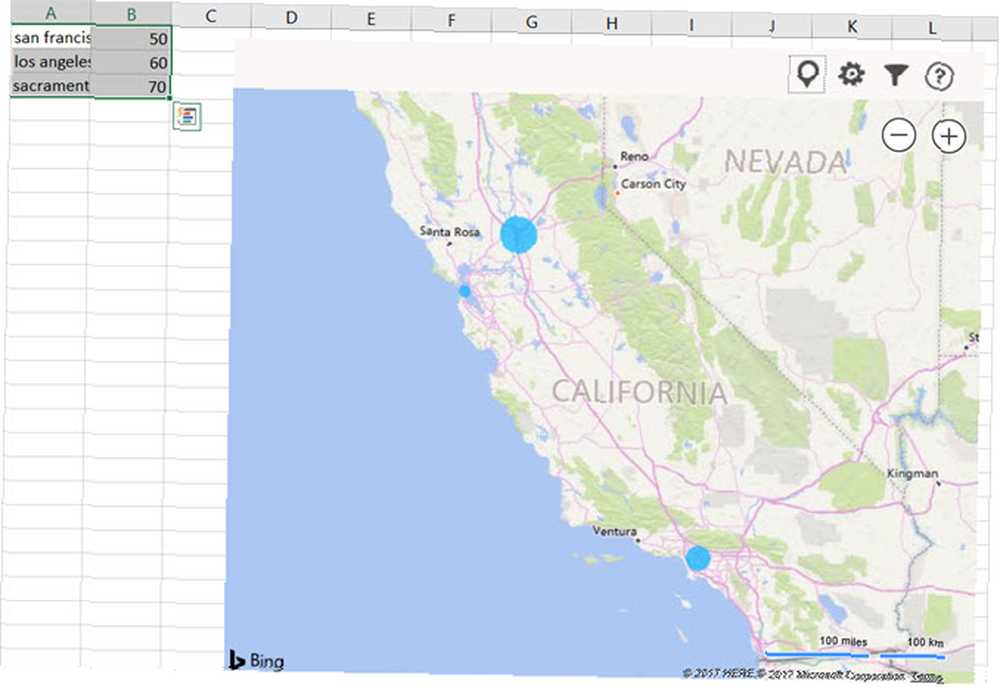
Nástroj Bing Maps je ideální pro zobrazování číselných údajů týkajících se míst. Pokud tedy pracujete v oblasti prodeje, můžete ukázat pokrytí nových trhů nebo pokud pracujete pro společnost s více pobočkami, můžete jim tato zařízení jasně představit.
6. Geografická tepelná mapa
Když je mapa tepla to, co opravdu potřebujete, je doplněk Geographic Heat Map úžasný. Od stejného vývojáře jako doplněk Radial Bar Chart máte podobné nastavení. Vyberte svá data, zvolte mapu USA nebo světa, vyberte záhlaví sloupců a přidejte název.
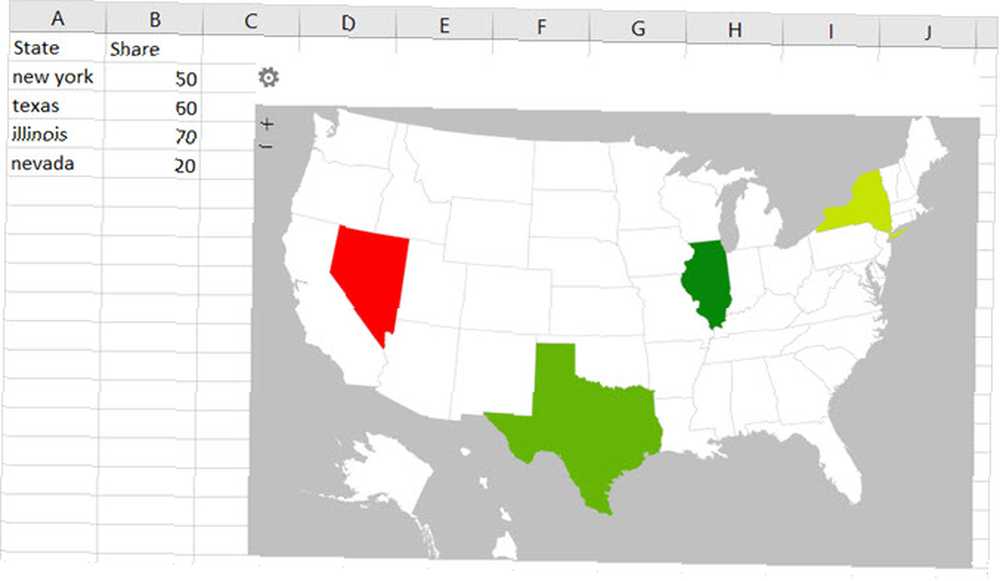
Pokud přidáte další sloupce nebo řádky, můžete znovu vybrat datovou sadu a pokud změníte hodnotu již v sadě, automaticky se zobrazí aktualizace tepelné mapy. Pro rychlý pohled na data týkající se zemí, států nebo regionů můžete tuto tepelnou mapu snadno vložit do tabulky.
7. Pickit Free Images
Pro přidání fotografií a dalších obrázků do tabulek je Pickit Free Images perfektním nástrojem. Jakmile získáte přístup k doplňku, máte několik možností, jak najít požadovaný obrázek. Můžete vyhledávat klíčová slova, procházet sbírky nebo vybrat kategorii z velkého výběru.
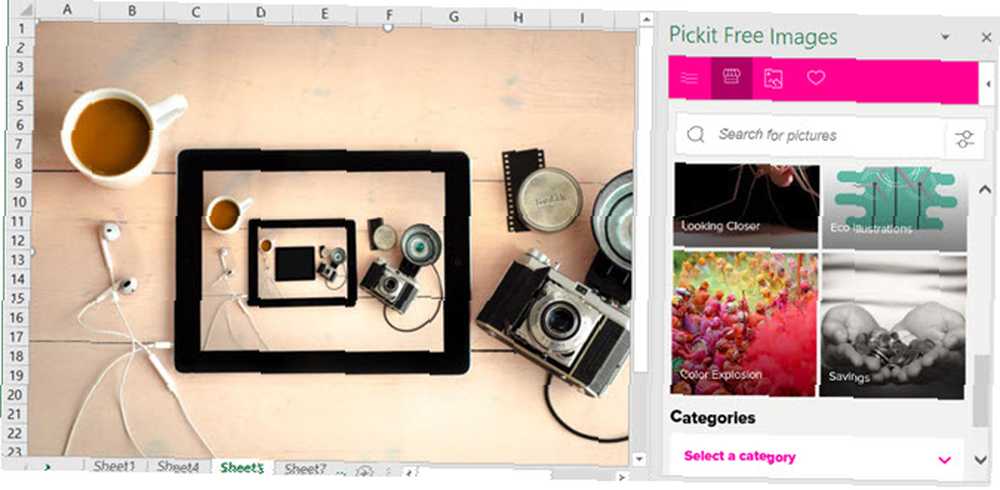
Kliknutím na místo jej umístíte do tabulky, vyberte požadovaný obrázek a kliknete na něj Vložit tlačítko. Podle potřeby můžete obrázky přesouvat, měnit jejich velikost nebo ořezávat. A pokud si vytvoříte bezplatný účet Pickit, můžete označit oblíbená místa pro opakované použití a sledovat spolu s ostatními uživateli nebo kategoriemi, abyste zůstali aktuální v novém nahrávání..
8. Web Video Player
Možná má vaše společnost videa na YouTube nebo návody na Vimeo, které by byly pro váš sešit přínosné. S doplňkem Web Video Player můžete vložit video z některého z těchto zdrojů přímo do tabulky.
Otevřete doplněk a poté zadejte URL videa nebo kliknutím přejděte na YouTube nebo Vimeo a získejte odkaz. Udeř Nastavit video tlačítko a jste hotovi. Poté, když otevřete tabulku, je video tam a je připraveno kliknout na tlačítko Přehrát.
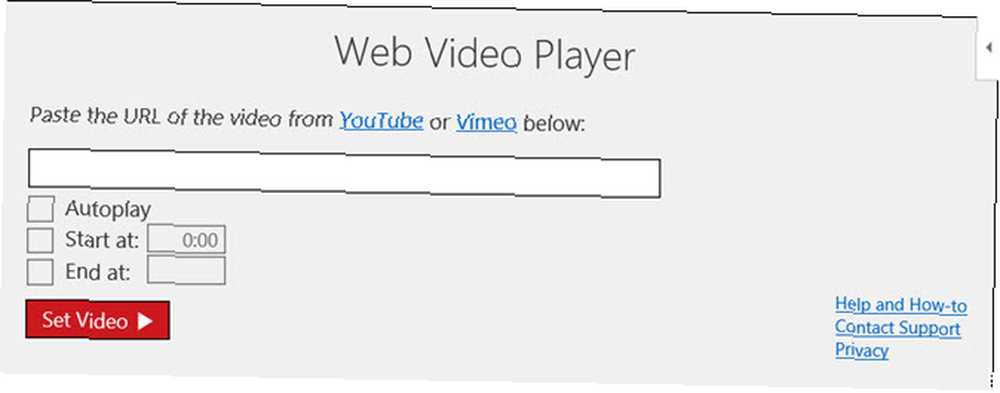
Za jednorázový poplatek 5 $ můžete nastavit, aby se vaše videa přehrávaly automaticky nebo začaly a končily na konkrétních místech klipu. Tato možnost je součástí doplňku.
Najděte, nainstalujte a použijte doplňky
Můžete přistupovat k úložišti doplňků 15 doplňků aplikace Excel, abyste ušetřili čas na své obchodní úkoly 15 doplňků aplikace Excel, abyste ušetřili čas na své obchodní úkoly Věděli jste, že aplikace Microsoft Office, včetně Excelu a Wordu, podporuje doplňky? Doplňky aplikace Excel vám mohou pomoci rychleji procházet úkoly, protože už nikdy nemusíte opustit sešit aplikace Excel. snadno z aplikace Excel. Otevřete sešit a vyberte Vložit a klikněte na Obchod. Po otevření úložiště doplňků sady Office vyhledejte procházení podle kategorie nebo vyhledejte konkrétní doplněk. Můžete také navštívit web Microsoft AppsSource na webu a procházet jej nebo hledat zde.
Když najdete požadovaný doplněk, můžete jej vybrat pro další podrobnosti nebo jednoduše nainstalovat. Je však rozumné si nejprve prohlédnout popis a zkontrolovat podmínky, prohlášení o ochraně osobních údajů a systémové požadavky.
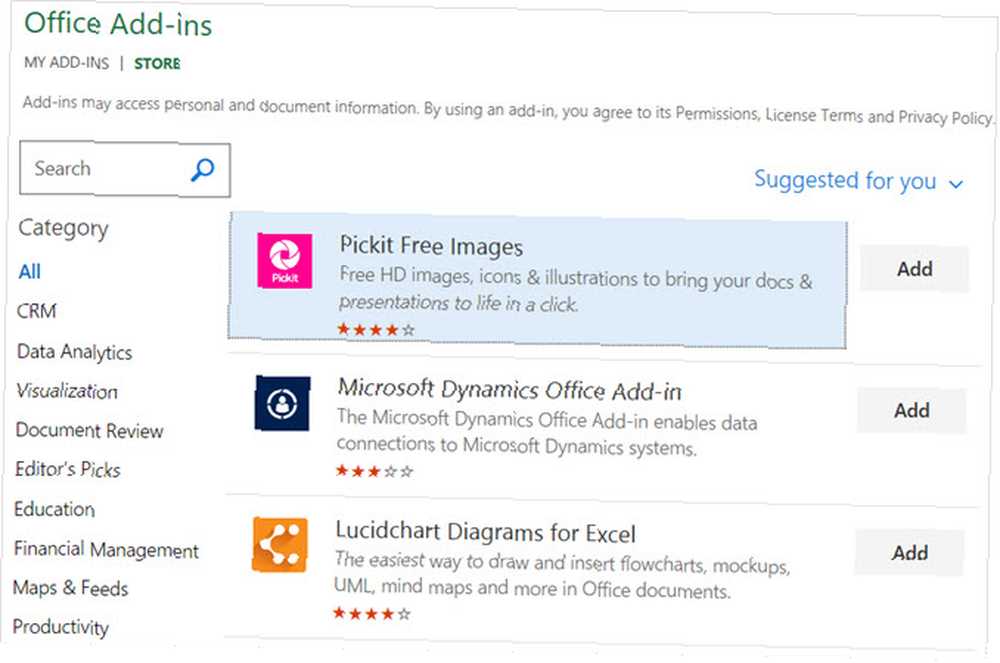
Po instalaci doplňku otevřete Vložit kartu a vyberte Moje doplňky tlačítko. Po otevření vyskakovacího okna si můžete prohlédnout nainstalované doplňky a dvojitým kliknutím otevřít. Můžete také kliknout na šipku na Moje doplňky tlačítko pro rychlý výběr naposledy použitého.
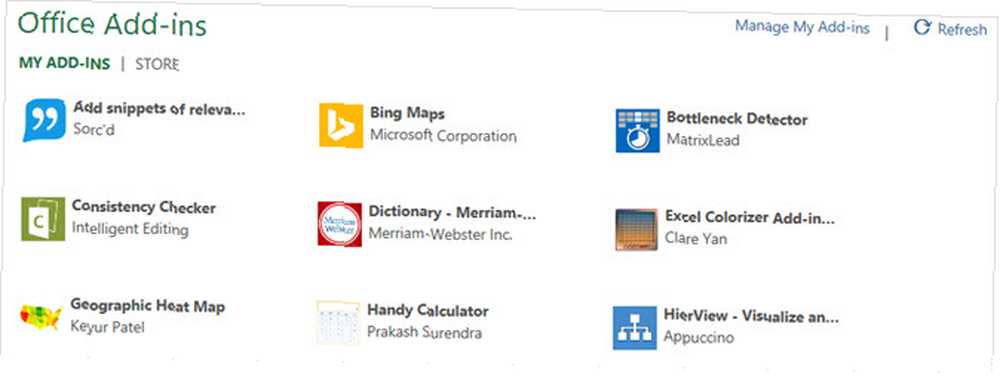
Jak si vyděláte svá data??
Možná formátujete tabulky ručně Jak vizualizovat analýzu dat pomocí Power Tools Excel Jak vizualizovat analýzu dat pomocí Power Tools Excel Excel ji zabíjí díky pokročilým funkcím správy dat. Jakmile použijete jeden z nových nástrojů, budete je chtít všechny. Staňte se mistrem analýzy dat pomocí elektrického nářadí! nebo použijte úplně jiné doplňky než ty uvedené zde.
Dejte nám vědět, jaký je váš upřednostňovaný způsob, jak zajistit, aby vaše data byla v aplikaci Excel vizuálně přitažlivá.
Obrázek Kredit: spaxiax / Depositphotos











